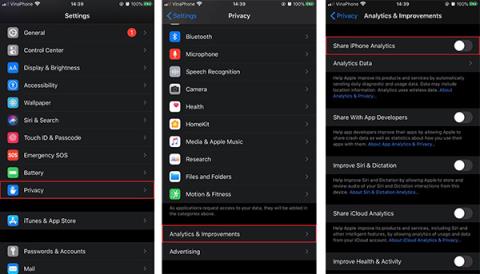Ha iPhone-ja van, valószínűleg tudja, hogy számos rejtett funkció , a gyártó alapértelmezett beállításai futnak a háttérben az eszköz operációs rendszerében. Néhány beállítás valóban szükségtelen, és ki is kapcsolhatja őket.
Az alábbiakban felsoroljuk azokat a funkciókat, amelyeket az eszköz használhatóságának befolyásolása nélkül kikapcsolhat.
1. Elemezze az iPhone készüléket
Az iPhone Analytics elküldi a telefon adatait az Apple-nek, ami bizonyos biztonsági problémákat okoz. Az Apple szolgáltatásainak fejlesztése érdekében gyűjti ezeket az adatokat, de sokan úgy gondolják, hogy információik sokkal fontosabbak, mint az iPhone új fejlesztései.
A funkció kikapcsolásához kattintson a Beállítások > Adatvédelem > Elemzés és fejlesztések > Az iPhone Analytics megosztásának kikapcsolása elemre

Kapcsolja ki az iPhone elemzést
2. iCloud Analytics
Az iCloud Analytics az iPhone Analyticshez hasonlóan egy olyan funkció, amely segíti az Apple-t szolgáltatásainak fejlesztésében. A Siri azon funkciók egyike, ahol az iCloud Analytics információkat küld vissza az Apple-nek. Ha nem szeretné megosztani ezeket a dolgokat az Apple-lel, akkor ez a funkció is egyszerűen kikapcsolható.
Ez a funkció is ki van kapcsolva ugyanazon az oldalon, mint az iPhone Analytics. Csak a Beállítások > Adatvédelem > Elemzés és fejlesztések > Az iCloud Analytics megosztásának kikapcsolása (az iCloud Analytics megosztása) menüpontra kell lépnie.

Kapcsolja ki az iCloud elemzést
3. Fontos hely
Ha iPhone-jának hozzáférést biztosít a Jelentős Helyekhez, telefonja információkat szolgáltathat az Ön számára fontos helyekről a Térkép és a Fotók alkalmazásban. Amikor a Fontos helyek lapra ér, megjelenik azon helyek listája, ahol járt, ami meglehetősen meglepő és kissé bosszantó, igaz? A lista létrehozásához az iPhone bárhol követi és rögzíti a felvételeket, ami azt jelenti, hogy GPS-t használ.
Ezt a funkciót kissé nehéz megtalálni, mert sok menüréteg alatt el van rejtve. Lépjen a Beállítások > Adatvédelem > Helyszolgáltatások > Rendszerszolgáltatások > Jelentős helyek kikapcsolása menüpontra.

Kapcsolja ki a kulcshely módot
4. Gyűjtse össze az új adatokat
A Jelszó és fiókok részben található az Új adatok lekérése nevű funkció. Kattintson ide, és további lehetőségeket láthat. Ha Push-ra van állítva, a telefon folyamatosan ellenőrzi, nem történt-e újdonság. Ez a funkció sok akkumulátort fogyaszt. Ha ez egy munkahelyi telefon, akkor a Push jó választás. Az automatikus adatgyűjtés is jó funkció. Választhat, hogy idővel gyűjti-e az adatokat, vagy manuálisan is megteheti.
Ez a funkció a Beállítások > Jelszó és fiókok > Új adatok lekérése menüpontban található .

Gyűjtsön új adatokat
5. Felesleges rendszerszolgáltatások
A Rendszerszolgáltatásokban számos olyan funkciót talál, amely az Ön tartózkodási helyét használja. Néhány igazán hasznos alkalmazás a Find My iPhone és az Emergency Calls & SOS.
A következő funkciókat azonban érdemes kikapcsolni, mert valójában nincs túl sok napi hatásuk:
- Iránytű kalibrálása
- HomeKit
- Helyalapú riasztások
- Hely alapú Apple hirdetések
- Hely alapú javaslatok
- Időzóna beállítása
6. Hirdetéskövetés
Az Apple szerint ez egy olyan szolgáltatás, amely segít abban, hogy több, érdeklődési körének megfelelő hirdetést kapjon. Ezzel a funkcióval a hirdetők nyomon követhetik viselkedését a különböző webhelyeken, és az összegyűjtött információk alapján hirdetéseket jeleníthetnek meg. Ez a funkció nem kapcsolható ki teljesen, de korlátozható. Ne feledje, hogy még a kikapcsolása sem csökkenti a hirdetések számát, csak korlátozza a Önnek szóló hirdetések pontosságát.
A hirdetéskorlátozási funkció alapértelmezés szerint nincs engedélyezve. A bekapcsolásához lépjen a Beállítások > Adatvédelem > Hirdetés > Kapcsolja be a Hirdetéskövetés korlátozása menüpontot.

Hirdetéskövetési korlátok engedélyezése